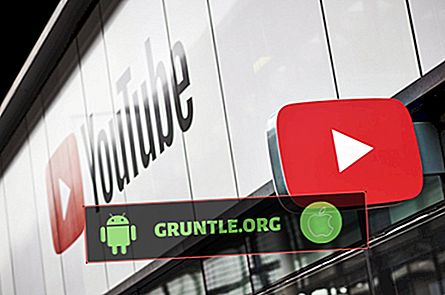Jeśli posiadasz urządzenie Apple, możesz wysyłać wiadomości wyłącznie na inne urządzenia iOS i komputery Apple, korzystając z własnego systemu przesyłania wiadomości Apple o nazwie iMessage. Jest to bezpłatna usługa, która nie wykorzystuje limitów danych ustalonych przez Telcos dla normalnych usług przesyłania wiadomości. Wiadomości są wysyłane przez Wi-Fi lub komórkową sieć danych, dlatego Wi-Fi lub komórkowa transmisja danych muszą być włączone w urządzeniu.
Wysyłanie i odbieranie wiadomości iMessages na iPhone'a jest teraz lepsze i prostsze dzięki najnowszej platformie iOS 12. Jednak niektóre osoby wciąż napotykają przypadkowe błędy podczas korzystania z iMessage na swoich iPhone'ach. Poniżej wymieniono proste rozwiązania i obejścia, które służą do rozwiązywania problemów iMessage w nowym telefonie iPhone XR. Jeśli posiadasz to samo urządzenie i potrzebujesz pomocy z iMessage, który nie działa, czytaj dalej, aby dowiedzieć się, jak to naprawić.
Teraz, zanim cokolwiek innego, jeśli masz inne problemy z telefonem, zajrzyj na naszą stronę rozwiązywania problemów, ponieważ już dostarczyliśmy rozwiązania setek problemów zgłoszonych przez naszych czytelników. Możliwe, że zapewniliśmy już rozwiązanie problemu, który obecnie masz, więc spróbuj znaleźć na tej stronie problemy podobne do Twojego i skorzystaj z sugerowanych przez nas rozwiązań. Jeśli nie działają lub potrzebujesz dalszej pomocy, wypełnij nasz kwestionariusz problemów z iPhone'em i naciśnij „Prześlij”, aby się z nami skontaktować.
Jak rozwiązywać problemy z iPhone'em XR za pomocą iMessage, który nie działa
Przed przystąpieniem do rozwiązywania problemów sprawdź i upewnij się, że data i godzina w telefonie iPhone XR są prawidłowe. W razie potrzeby ustaw w telefonie automatyczną datę i godzinę na podstawie bieżącej strefy czasowej. Upewnij się również, że FaceTime jest wyłączony. Jeśli iMessage nadal nie działa lub wyświetla komunikat o błędzie, wypróbuj te standardowe rozwiązania. Nie zapomnij przetestować iMessage po wykonaniu każdej metody, aby ustalić, czy problem został rozwiązany. W przeciwnym razie wypróbuj inne opcje.
Pierwsze rozwiązanie: wyjmij i ponownie zainstaluj kartę SIM.
Niektóre osoby, które mają problemy z iMessage, znalazły rozwiązanie poprzez ponowną instalację i / lub wymianę karty SIM. Aby sprawdzić, czy to obejście daje ten sam pozytywny wynik, spróbuj ponownie zainstalować kartę SIM, wykonując następujące czynności:
- Wyłącz swój iPhone XR.
- Po wyłączeniu włóż narzędzie wysuwania karty SIM do małego otworu na tacy karty SIM, aby je wysunąć.
- Delikatnie wyciągnij tacę.
- Wyjmij kartę SIM z gniazda karty.
- Sprawdź kartę pod kątem widocznych oznak uszkodzenia. Jeśli widać oznaki uszkodzenia, poproś o wymianę karty SIM od swojego operatora. Jeśli karta SIM wygląda dobrze, umieść ją z powrotem w gnieździe karty SIM. Upewnij się, że jest prawidłowo osadzony.
- Wciśnij tacę karty SIM z powrotem do telefonu, a następnie zabezpiecz i zablokuj.
- Gdy taca jest zablokowana, włącz ponownie iPhone'a.
Spróbuj ponownie użyć iMessage i sprawdź, czy problem został rozwiązany. Jeśli nie, przejdź do następnego rozwiązania.
Innym osobom, które miały problemy z korzystaniem z iMessage, udało się uzyskać trwałe rozwiązania, wymieniając kartę SIM. Skontaktuj się z usługodawcą / operatorem, jeśli jest to również możliwe.
Drugie rozwiązanie: Zamknij, a następnie uruchom ponownie aplikację Wiadomości na telefonie iPhone XR.
Jeśli jest to pierwszy przypadek awarii iMessage w telefonie iPhone XR, może to być tylko przypadkowa usterka w aplikacji Wiadomości. Aby to usunąć, spróbuj wykonać następujące kroki, aby ponownie uruchomić i odświeżyć Wiadomości na telefonie iPhone XR:
- Na ekranie głównym przesuń palec w górę, a następnie wstrzymaj.
- Szybko przesuwaj w prawo lub w lewo, aby poruszać się po podglądzie aplikacji, aż znajdziesz Wiadomości .
- Następnie przesuń w górę podgląd aplikacji Wiadomości, aby ją zamknąć.
- Uruchom ponownie iPhone'a XR. Wykona się miękki reset lub wymuszony restart.
Po uruchomieniu telefonu otwórz aplikację Wiadomości, a następnie sprawdź, czy iMessage już działa.
Trzecie rozwiązanie: wyłącz i ponownie iMessage.
Aby wykluczyć uszkodzone dane iMessage z podstawowej przyczyny, wyłączenie i ponowne włączenie iMessage może pomóc. To kolejny sposób na ponowne uruchomienie i odświeżenie usług iMessage na twoim urządzeniu. Oto jak to się robi:
- Wybierz Ustawienia z domu.
- Dotknij Wiadomości .
- Przełącz przełącznik iMessage, aby go wyłączyć.
- Uruchom ponownie iPhone'a XR.
- Wróć do menu Ustawienia-> Wiadomości .
- Następnie przełącz przełącznik iMessage, aby ponownie włączyć tę funkcję.
Utwórz przykładową wiadomość do wysłania i odebrania jako iMessage i sprawdź, czy działa. Jeśli nadal pojawia się ten sam błąd, wypróbuj następne możliwe rozwiązanie.
Czwarte rozwiązanie: wyłącz i włącz Wiadomości w Chmurze.
To obejście pomogło również innym osobom w rozwiązywaniu problemów z iMessage na ich iPhone'ach i iPadach. Okazało się, że rozwiązało to problemy związane z kontem, które w jakiś sposób spowodowały konflikt z iMessage i innymi funkcjami Wiadomości na urządzeniu. Aby zobaczyć, czy to też zadziała, spróbuj wykonać następujące kroki:
- Stuknij w Ustawienia na ekranie głównym.
- Stuknij, aby wybrać profil Apple ID .
- Wybierz iCloud .
- Przewiń w dół do sekcji Aplikacje używające iCloud, a następnie dotknij, aby wyłączyć lub włączyć Wiadomości .
W iOS 12 ta funkcja jest domyślnie włączona. Jeśli ci się to nie podoba, po prostu wyłącz.
Piąte rozwiązanie: skonfiguruj swój iPhone XR do wysyłania i odbierania wiadomości iMessages.
Upewnij się również, że Twój iPhone jest skonfigurowany do wysyłania i odbierania wiadomości iMessages. Brak skonfigurowania szczegółów tej funkcji może uniemożliwić wysyłanie i odbieranie wiadomości iMessages na urządzeniu. Oto co powinieneś zrobić:
- Stuknij Ustawienia na ekranie głównym.
- Dotknij Wiadomości .
- Przewiń i dotknij opcji Wyślij i odbierz.
Przejrzyj numer telefonu / kontaktowy i dane Apple ID . Upewnij się, że Twój numer telefonu i adres e-mail Apple ID są obecne i są zaznaczone w sekcji Możesz odbierać wiadomości i od iMessages . W razie potrzeby zaktualizuj swoje dane kontaktowe.
Jeśli masz problemy z połączonymi wątkami, powinieneś nauczyć się z tym dostosowywać, ponieważ jest to jedna z nowych funkcji i zmian wprowadzonych przez iOS 12. Wszystkie udostępnione wiadomości Apple ID są zatem łączone w jeden wątek konwersacji i w jedno powiadomienie zgrupowane . Oznacza to, że zobaczysz tylko ostatnie jedno powiadomienie lub wysłaną wiadomość. Aby obejść ten problem, użyj osobnych identyfikatorów Apple ID zamiast udostępniania jednego Apple ID i zarejestruj wszystkich na koncie Family Sharing.
Inne opcje
- Zrestartować ustawienia sieci. Zresetowanie ustawień sieci może również pomóc pozbyć się błędów związanych z siecią, które mogły spowodować awarię iMessage lub przestać działać na iPhonie XR. Aby to zrobić, przejdź do menu Ustawienia-> Ogólne-> Resetuj, a następnie wybierz opcję Resetuj wszystkie ustawienia. Pamiętaj, aby ponownie połączyć się z Internetem Wi-Fi lub danymi komórkowymi, aby ponownie korzystać z aplikacji i usług online, w tym iMessages na telefonie iPhone.
- Przywrócenie ustawień fabrycznych. Można to uznać za ostatnią opcję, jeśli żadne z poprzednich obejść nie jest w stanie sprawić, aby iMessage znów działał na twoim iPhonie XR. Pamiętaj, że ten reset usuwa wszystko z twojego systemu telefonicznego, dlatego zalecane jest tworzenie kopii zapasowych. Możesz przywrócić ustawienia fabryczne za pomocą menu iPhone XR Ustawienia-> Ogólne-> Resetuj, a następnie wybierz opcję Wymaż całą zawartość i ustawienia. Lub możesz wykonać alternatywną metodę za pomocą iTunes na komputerze. Przed skonfigurowaniem telefonu iPhone XR do ponownego wysyłania i odbierania wiadomości iMessages. I nie zapomnij ponownie podłączyć iPhone'a do sieci Wi-Fi lub komórkowej. Co najważniejsze, włącz iMessage w Wiadomościach.
Więc wykonałeś wszystkie wyżej wymienione procedury, ale nadal masz iMessage, który nie działa na twoim iPhonie XR. W takim przypadku powinieneś teraz rozważyć eskalację do swojego operatora lub wsparcia Apple w celu uzyskania innych rekomendacji. Możesz także poprosić ich o sprawdzenie aktualnego stanu iMessage w ich systemie, ponieważ możliwe jest również, że problem nie występuje po Twojej stronie.
Połącz się z nami
Jeśli potrzebujesz dodatkowej pomocy w korzystaniu z niektórych funkcji i funkcji smartfona Apple iPhone XR, odwiedź naszą stronę z samouczkami. Znajdziesz tam listę zawartości, instrukcje krok po kroku oraz odpowiedzi na najczęściej zadawane pytania dotyczące iPhone'a XR. Jeśli masz inne wątpliwości lub napotkałeś problemy podczas korzystania z telefonu, możesz skontaktować się z nami za pomocą tego formularza. Po prostu powiedz nam więcej szczegółów na temat problemu lub problemów z urządzeniem, a my chętnie Ci pomożemy.


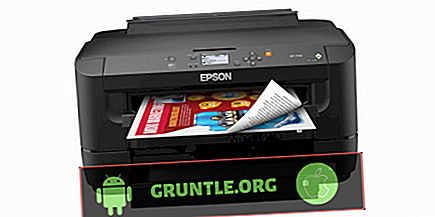
![Jak naprawić Samsung Galaxy A5 (2017), który się nie ładuje [Instrukcja rozwiązywania problemów]](https://cdn.gruntle.org/files/31/31-min.jpg)

![Jak naprawić Samsung Galaxy J3, który wyświetla błąd „Ostrzeżenie: Błąd kamery” [Instrukcja rozwiązywania problemów]](https://cdn.gruntle.org/files/1878/1878-min.jpg)